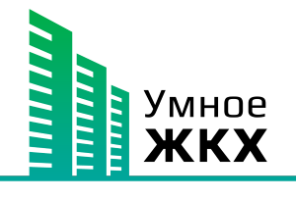Под шахматкой понимается разнесение объектов внутри домов или БЦ на подъезды и этажи. Просмотреть, есть ли шахматка по дому, можно в разделе Объекты → Дома, далее находим нужную строку с домом и смотрим крайний правый столбец Действия, а именно — иконку шахматной доски (см.Рис1). Если иконки нет, то шахматка не сформирована.
Рисунок 1:
Как сформировать шахматку дома
Шахматка создается автоматически, если в выгрузке из учётной системы для квартир/офисов и других помещений в доме указана информация о подъезде и этаже.
Если этих данных нет в выгрузке, то можно сформировать шахматку вручную.
1) Перейдите в раздел редактирования дома по иконке маркера и далее на вкладку Настройка. На данной вкладке видно, сколько и каких объектов добавлено в этот дом (рис. 2, пункт 1) и у каких объектов не указан этаж подъезд (рис. 2, пункт 2).
2) Скачайте уже загруженные объекты этого дома по ссылке (рис.2, пункт 3). Скачается Excel файл.
3) Внесите в Excel файл информацию о подъездах и этажах и сохраните файл.
4) Загрузите изменённый файл в систему (рис. 2, пункт 4).
! Шахматка формируется от 2 до 15 минут в зависимости от количества объектов.
!! Шахматка может быть сформирована не полностью, если не у всех объектов указана необходимая информация.
Рисунок 2:
Какие данные отображаются в шахматке
Когда шахматка сформировалась, при редактировании дома будет уже три вкладки: Основные данные, Настройка и Шахматка (рис. 3). Шахматка отображает не только то, как разнесены объекты внутри дома, но и даёт визуальную картину о, например, задолженности по услугам ЖКХ. Так, например, на рис. 3 зелёный цвет — есть аванс, серый — баланс нулевой, красный — есть задолженность. Чем темнее цвет тем больше задолженность.
В шахматке возможно выводить и другие данные (обсуждается на этапе подключения).
Рисунок 3:
!!! Наиболее полно функционал шахматки раскрывается при настройках видимости.